Myポータルの削除
Myポータルを削除します。
1件ずつMyポータルを削除する
1件ずつMyポータルを削除します。
操作手順:
-
削除するMyポータルをクリックします。
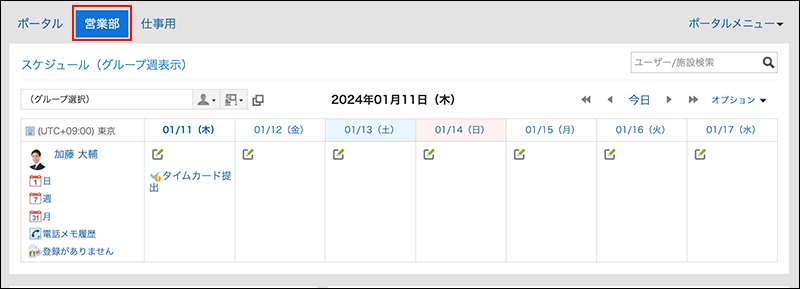
-
[ポータルメニュー]の[ポータルの設定]をクリックします。
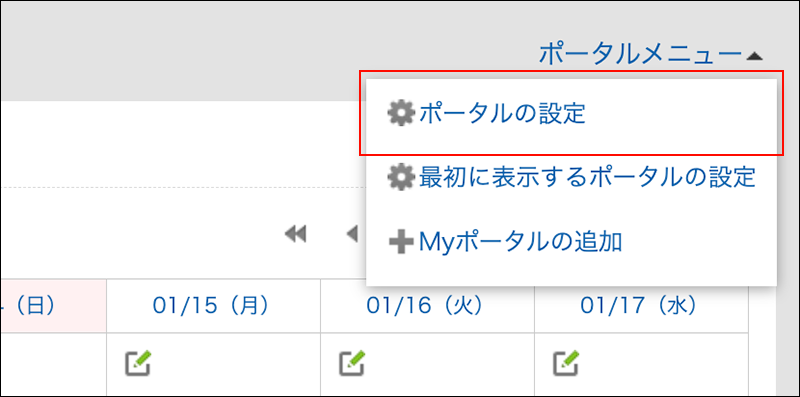
-
「Myポータルの設定」画面で、[Myポータルを削除する]をクリックします。
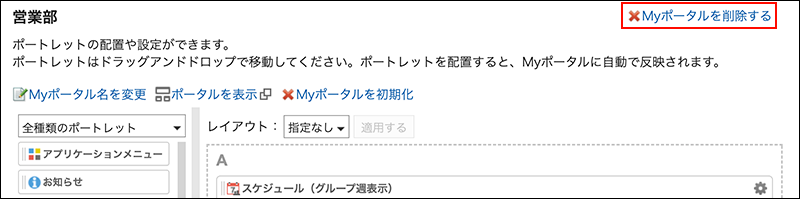
-
「Myポータルの削除」画面で、[はい]をクリックします。
複数のMyポータルをまとめて削除する
削除するMyポータルを選択して、まとめて削除します。
操作手順:
-
ヘッダーの[ユーザー名]をクリックします。

-
[個人設定]をクリックします。
-
[各アプリケーションの設定]をクリックします。
-
[ポータル]をクリックします。
-
[Myポータルの一覧]をクリックします。
-
「Myポータルの一覧」画面で、削除するMyポータルのチェックボックスを選択し、[削除する]をクリックします。
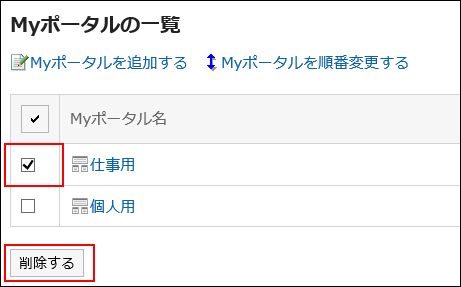
-
「Myポータルの一括削除」画面で、[はい]をクリックします。